HHIVMSR型铁路综合视频监控系统监控终端操作手册V20要点.docx
《HHIVMSR型铁路综合视频监控系统监控终端操作手册V20要点.docx》由会员分享,可在线阅读,更多相关《HHIVMSR型铁路综合视频监控系统监控终端操作手册V20要点.docx(15页珍藏版)》请在冰豆网上搜索。
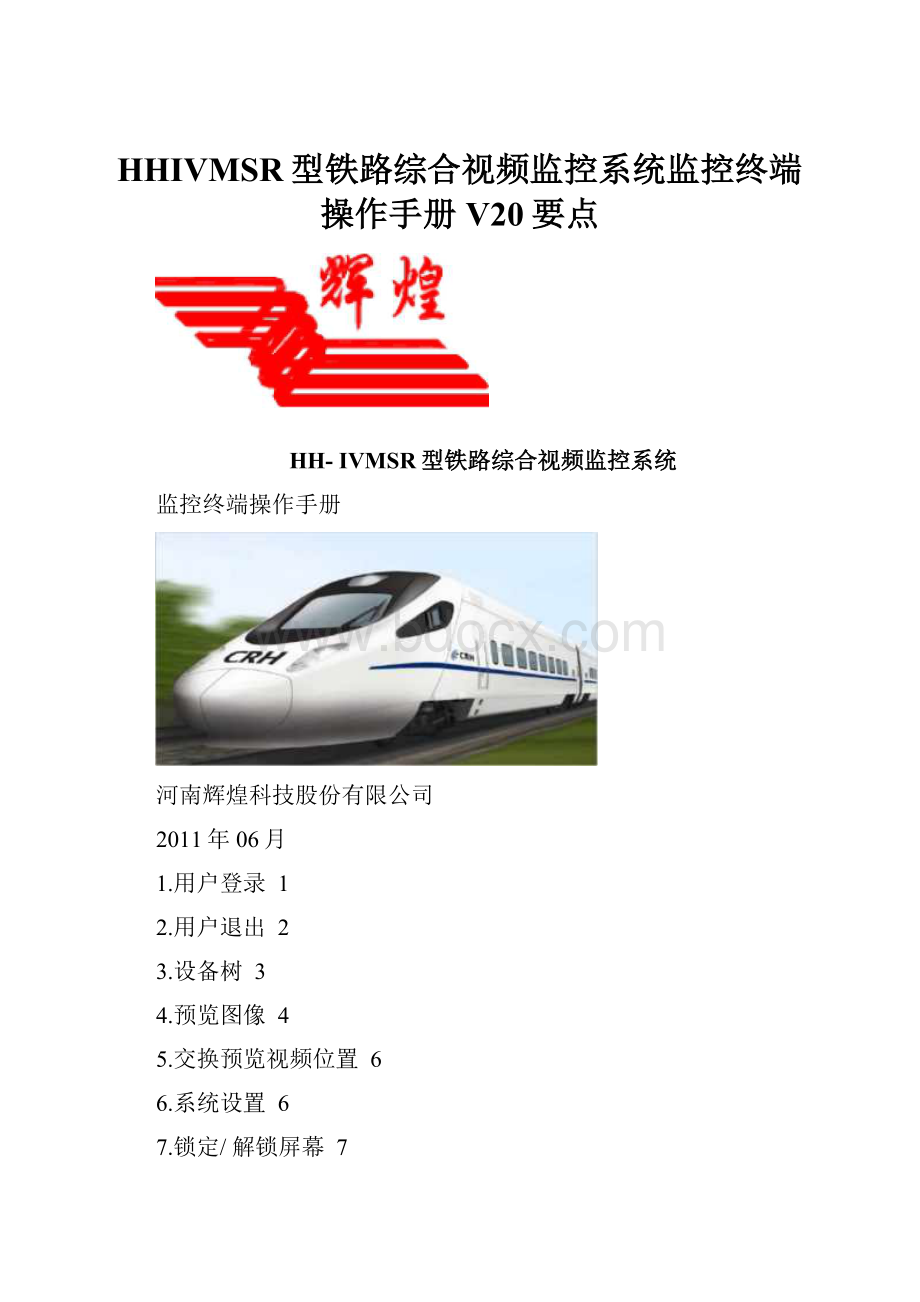
HHIVMSR型铁路综合视频监控系统监控终端操作手册V20要点
HH-IVMSR型铁路综合视频监控系统
监控终端操作手册
河南辉煌科技股份有限公司
2011年06月
1.用户登录1
2.用户退出2
3.设备树3
4.预览图像4
5.交换预览视频位置6
6.系统设置6
7.锁定/解锁屏幕7
8.轮巡监视8
9.全屏幕显示10
10.图像抓拍10
11.音频对讲10
12.录像回放10
13.云台控制11
14.预置位设置12
监控终端是铁路综合视频监控系统的功能体现者。
监控终端主要包含视频浏
览、系统设置、屏幕锁定、轮巡监视、图像抓拍、音频对讲、视频回放、云台控制、预置位调用和设置等功能。
1.用户登录
HHClient采用服务器/客户端(C/S)模式来对视频服务器资源进行集中管理和分配。
为了能够使用HHClient,必须保证为该监控终端提供服务的各个服务器的正常运行,并拥有一个正确的用户帐号和相对应的密码,关于帐号和密码
请向服务器的管理员索取。
在用户登录之前,需要对监控终端的配置文件(Config.ini)配置正确的参数,尤其是区域节点信息和服务器信息要保证正确无误,然后用正确的用户信息就可以登录了。
运行HHClient程序时,在配置文件中未设置自动登录,即“自动登录=0”的情况下,会弹出一个登录对话框,如下图所示:
将与这个用户名对应的密码输入,单击“登录”按钮,会提示“正在登录管控服务器……”开始登录管控服务器,管控服务器对该用户的信息以及配置文件的信息验证通过后,便可成功登录。
如果用户勾选“下次启动时自动登录”选择框,那么HHClient在下次启动时,将记住用户这次登录时所输入的用户名和密码,自动进行登录,而不需要用户再进行手动登录。
在登录过程中:
如果用户输入的用户名或密码不正确,登录对话框将给出对应的提示。
如果提示“连接管控服务器失败”,这种情况一般由两种原因造成:
1在配置文件中输入的管控服务器信息不正确;
2管控服务器信息正确,但是该管控不在线。
如果提示“登录管控失败原因:
该用户不存在”,请首先确认用户名是否正确,如仍然不能成功登录,请与服务器管理员联系。
如果提示“登录管控失败原因:
密码错误”,请首先确认该用户名对应的密码是否正确,如仍然不能成功登录,请与服务器管理员联系
如果登录成功,用户将会进入如下图所示HHClient主界面:
r>
预览区域厂;
wkl_」-亠—云台:
控制区域
功能控制区域
J
2.用户退出
选择HHclient主界面右上方的'按钮可进行退出操作,当系统设置里勾选
“系统退出需要密码验证”时,退出时需要输入密码,如下图所示:
输入正确密码后,方可成功退出。
若未勾选“系统退出需要密码验证”选项,则
确认退出操作后便可退出,如下图所示:
3.设备树
设备树显示的内容是管理员分配给该用户的摄像机设备,展开“设备树”,可以看见所有为该用户所属的用户组分配的所有摄像机,用户可以对设备树中设备的监视内容进行浏览查看等操作。
设备树的显示格式如下图所示:
-3挟道部
-m京r^(厂坪段》a-希广铁棄团
*广铁集团中心摂像机
#*广铁集团中池摄爛机土
-&厂州电务段
j广州电务駁摄像机
□希仙村站
「■一楼欣璃居
L-二楼大斤摄像机工
•一楼汕1电佛兼容
3二楼犬厅撮像机口;*硏境大斤義南?
码硏規犬斤东北
.一楼涉入式高低温
j二離犬厅摄像机口丁
*-楼高低遍箱内
|,二楼天厅摄I專机切
E区间红外摄谶机
|卜3Wife光摄像机I
*硏境大厅页南
*研笈犬厅芮北
+.©冬$少电务段
-曲黑石铺站
j黑石憔站槪像机
i丄■—里石讪一占察慷机z
第一层节点是铁道部节点,第二层节点是所显示线路节点,然后依次是局级
节点,段级节点和站级节点(具体情况根据组织结构而定)。
设备树中的摄像机图标标记相应摄像机是否具有云台,二一一表示该摄像机具有云台;
该摄像机不具有云台;_1――表示该摄像机监控内容已在视频窗口正确显示。
9
表示设备不在线
4.预览图像
从左侧设备树选中摄像机(可以通过shift键同时选中多路),然后拖至视频窗口即可实现视频浏览,或者选中某个视频窗口后,双击设备树中的某个摄像机实现视频浏览。
视图模式由一个或多个图像预览窗口组成,图像预览窗口如下图所示:
图像预览窗口可划分为两部分:
“图像预览区域”和“指示灯区域”。
当预览窗口没有关联设备的通道时或已经关联但和通道的连接还没有成功时,图像预浏览区域会呈现黑色区域,并给出状态提示;如果预先窗口关联的设备通道连接成功的,那么图像预览区域会呈现出关联通道的实时动态画面。
“指示灯区域”指示当前预览窗口的关联的设备通道的某些状态:
“录像指示”:
■――“录像关状态”,圓一一“本地录像开状态”。
如果“录像指示”呈现“录像on状态”,那么表明预览窗口关联的设备通道正处在进行本地录像;
“对讲指示”:
■――“对讲关状态”,一一“对讲开状态”;
D1、CIF显示格式:
有凹图标表示该路视频以D1方式显示,若无此图标,表示该路视频是以CIF格式显示。
在一个视频画面上单击鼠标左键,则可选中该视频,若该视频对应的摄像机具有云台功能,则云台控制区域的控制按钮将显示可用状态,并可通过云台控制按钮操作云台。
在一个视频画面上双击鼠标左键,如果该视频画面有视频,则满视频区显示该视频;再次双击满视频区显示的视频画面,则全屏幕显示该视频画面,再次双击还原到原来显示模式。
在一个视频画面上单击鼠标右键,则出现以下菜单:
停止
开始录像抓拍
停止:
停止此摄像机的预览,并且关闭窗口和关联设备的通道的关联,关闭后视频窗口将显示“未分配摄像机”。
开始录像:
对该摄像机进行本地录像。
进行本地录像后,该项菜单内容变为“停止录像”,选择停止录像后,结束对该路视频的本地录像操作,录像文件将保存在用户设置的相应目录下。
抓拍:
即对当前的图像画面进程抓拍,图像将保存在用户设置的相应目录下。
画面云台:
当该视频窗口对应的摄像机不具有云台功能时,该菜单项是灰掉的,若对应的摄像机具有云台功能,则该菜单项处于可用状态,选中该菜单项后,视频窗口的监控画面会显示画面云台,可通过画面云台进行云台操作。
5.交换预览视频位置
用户可以对当前视图模式下的预览窗口位置随意进行交换,例如用户想要交
换预览窗口A和B,那么请首先在预览窗口A上按下鼠标左键不松开,将鼠标移动到预览窗口B上,松开鼠标左键,完成交换,预览窗口A和B的位置和大小会发生互换。
6.系统设置
通过点击菜单“设置”->“系统设置”,可以打开“系统设置”对话框,用户可以对系统参数进行设置。
抿辔声音立件:
II询览
响主趾机扰厕岷営=■駆防丈监咗施普
韋城录愎等昭谡骨
工件打:
I▼羟有昵e间:
r册際I日又件「停止录像
本地录像轄;p;g”d|„潮究
.慨[应用「
本地录像路径:
该值设置本地录像文件存放的目录。
图像抓拍路径:
该值设置抓拍的图片存放的目录。
视频连接缓冲区数量:
该值越大,视频图像的延迟越大,图像流畅性越好,该值越小,视频图像的延迟越小图像流畅性会受影响。
考虑图像的流畅性以及延迟大小,建议该值范围为10~50。
云台控制联动到所有已连接摄像机:
若选中该项,当进行云台操作时,则当前图像预览窗口中具有云台功能的摄像机都响应云台命令。
系统退出需要密码认证:
若选中该项,则在该监控终端退出时,需要输入正确密码方可退出。
若该项未被选中,则退出时,确认退出操作后即可退出。
7.锁定/解锁屏幕
可通过监控终端界面上方的“操作”->“锁定/解锁屏幕”来执行屏幕的锁
定、解锁操作。
锁定屏幕是锁定界面的所有操作,屏幕上的所有按钮不可用,快
捷键功能不可用,对屏幕解锁后方可恢复正常使用。
屏幕锁定后的界面如图:
8.轮巡监视
轮巡监视参数设置界面如下图所示:
-诜這部
m俸京亠銭(广坪段)
-®>广铁棄团
—厂铁集团6心摄象机
L-*广锥束厨中比垠像机2L爲广州电等段©俯滋71邇枚眇毛备啟&■©采石舖鮎
■誤云铺詁假憐机DVH■黑亡骼站扳闻机:
)四£*品石慵站杼雷机沖吧■黑石慵苹揚常机7YIHb罷隹論站餾僭机〉V吧*匡隹論站韻供机沖毗*昙石诵站颯怫机:
^7■黒兀楠站閱價机凶忙■屠芒辅H摄僕机财4■黑石婶站诫僅机MIUO*黒祿甫站抜體机:
'VP.11*黒毛悌站摂憐机MP.仁*里呑駅價携机:
WP1?
*冬呑駅1;関摆机M314■塁疋慵曲S爆机MP由
轮胆选强:
|三
停留时间:
押砂)
晅式选择;
■--单叵页宀四画面
广盲面面斤九而面
<'十丈画闻
骥熾机数哋痂尢壬逵程的窟口:
添加:
该按钮的功能是把左侧选中的摄像机添加到轮巡列表中
删除:
该按钮的功能时把选中的摄像机从轮巡列表中删除。
向下/向下:
按钮的功能是调整摄像机在轮巡列表中的位置,进而调整轮巡时各屏窗口显示的摄像机。
停留时间:
该值设置轮巡时每屏窗口停留的时间。
模式选择:
该值可根据用户需要,结合轮巡列表中的摄像机个数进行选择。
,设置时必须要保证摄像机数大于轮巡模式的窗口数,否则该参数不能保存,且会在下方提示“摄像机数必须大于选择的窗口数!
”。
如果参数符合要求则点击确定,相应的参数可以正确保存。
设置好后,可点击“轮巡监视”按钮启动轮巡,系统将按照设置的参数进行
实时视频的轮巡显示。
当系统进入轮巡状态时,主操作界面上的所有按钮都不能使用。
再次点击“轮巡监视”按钮,将停止轮巡监视并退出轮巡显示状态,系统将显示轮巡操作之前的监控界面。
9.全屏幕显示
通过按F11”快捷键可实现对当前图像浏览区域的全屏幕显示,退出全屏显示按ESC键即可。
10・图像抓拍
即实时视频抓拍功能,用来将动态图像中的单帧图像以特定的图像格式保
存下来。
可以对任意一路摄像机的现场实时影像进行抓拍。
如果需要保存现场的静态的影像画面,可以使用该功能。
抓拍到的图片文件保存在相应的设置目录下。
11.音频对讲
在权限许可的范围内,本客户端可以监听前端设备的音频,也可以与前端
设备对讲。
声音Mitt
本客户端的对讲功能由底部工具栏的对讲开关控制。
打开
语音对讲时,图像预览指示灯区域语音对讲的图标状态为“口”。
再次点击
N声音对讲
(―按钮,则关闭语音对讲。
12.录像回放
用户可以检索和回放服务器中的录像文件。
录像检索和回放窗口如图所示
根据选定设备的录像时间、录像文件类型,按照流回放(即时间回放)或者文件回放方式检索存储在服务器或者本地的录像文件,可以准确、方便的定位录像文件。
被检索的设备必须在本客户端的设备列表中,否则不能检索。
双击查询出的文件将自动播放。
系统查询方式分为本地查询、服务器查询方式两种。
(1)本地查询
本地查询为本地所录制的视频数据查询,需要启动本地录像设置。
本地查询不需要选择服务器名称。
(2)服务器查询
服务器查询主要用于指定存储服务器的查询,主要用于多级存储和转发设备。
服务器查询需要选择服务器名称。
13.云台控制
改变摄像机的方
用户通过云台控制按钮可以实现对前端云台和镜头的控制:
位,俯仰角度、焦距和光圈。
云台控制按钮如下图:
通过缩放+/-按钮可以实现对镜头拉近或推远;通过调焦的两个按钮可以调节焦点,改变画面的清晰度;通过调节光圈的两个按钮可以改变光线透过镜头,进入机身内感光面的光量,进而调节画面的明暗度。
云台锁定功能是指在某个用户对该摄像机锁定后,在锁定时间内,其他用户不能对该摄像机随意进行云台操作,超过锁定时间后或者高优先级用户对该摄像机进行强制解锁后,其他用户可以对该摄像机进行操作。
14.预置位设置
选择预置位下拉菜单的菜单项,可以对相应的预置位进行调用和重新设置。
在选择预置位后,点击也键使该摄像机转到预定的位置,即对预置位进行调用;
在设置预置位之前,要先对预置位操作进行解锁,操作方法为“操作”->“锁定
/解锁预置点”,然后选定预置位,转动摄像机云台,点击
置,
即改变预置位的预定位置。
如下图: